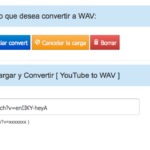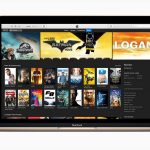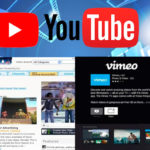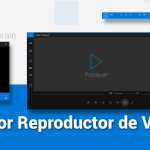Tabla de contenidos
Es común ver uno de tus videos y odiar tanto el audio que se escucha, que quieres quitarlo.
Incluso si has encontrado un vídeo con música y quieres subirlo a algún sitio como Instagram YouTube, o Facebook, tendrás que eliminar la música del vídeo por motivos de derechos de autor.
Otra situación común es que quieres añadir audio a un vídeo pero hay audio existente que quieres eliminar.
Eliminar el sonido VLC
VLC es un reproductor de medios, pero también tiene algunas herramientas de edición de video que pueden ayudarte a eliminar el sonido de tu video.
Si tienes un PC, descarga VCL porque es la mejor manera de eliminar el audio de un video.
- Busca y abre VLC Media Player
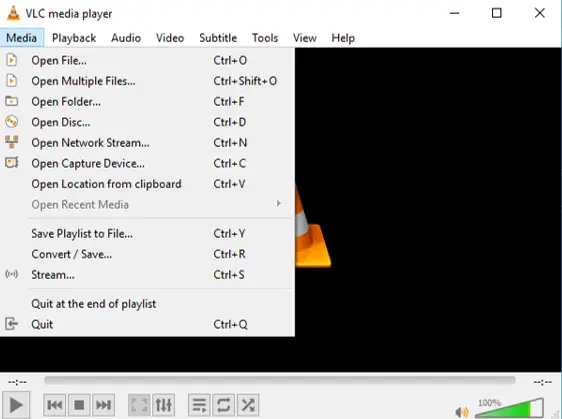
- Haga clic en Medios de comunicación ; Convertir/guardar
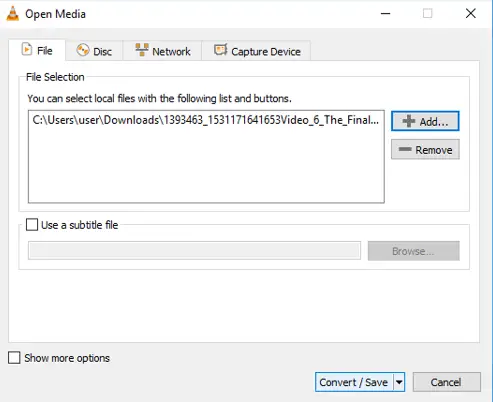
- En la ventana, haz clic en Añadir y seleccionar el video
- Haz clic en Convertir/Guardar para añadir el vídeo
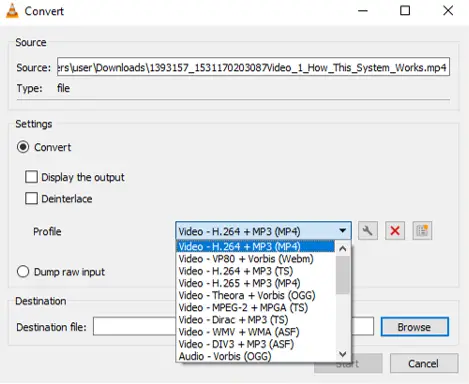
- A continuación, elige Video – H.2664 + MP3 (MP4) como el Perfil y haz clic en la Llave inglesa a la derecha
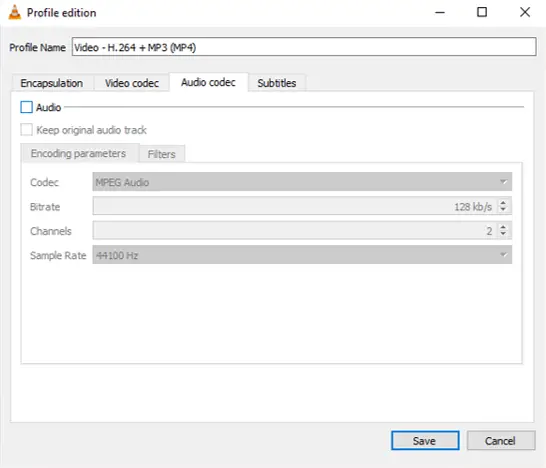
- Ir a Códec de audio y desmarcar Audio – esto elimina el audio y mantiene el Video
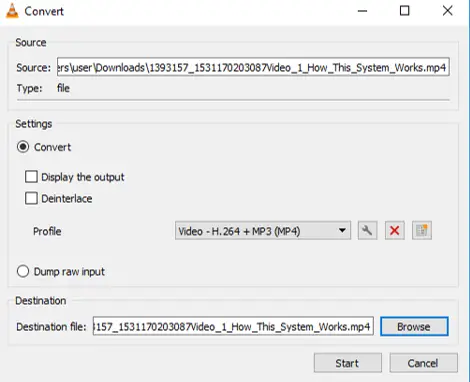
- En la ventana Convertir, haga clic en Navegar y seleccione una ruta de destino
- Iniciar el proceso y debe tomar unos minutos para renderizar el video sin el audio
Eliminar el sonido de YouTube
- Haz clic en el botón de subir en YouTube
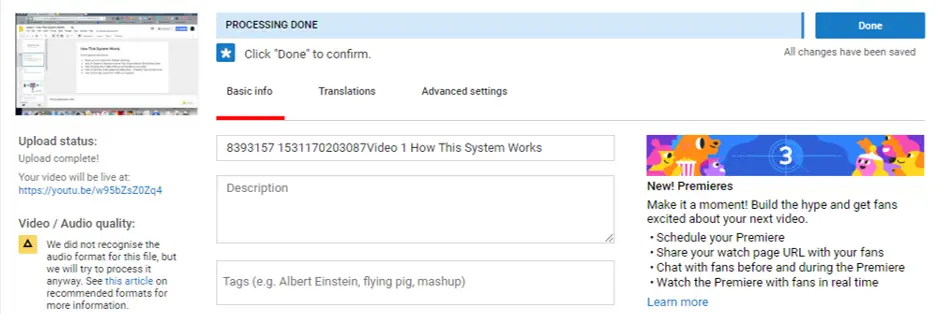
- Haz clic, selecciona archivos para subir y asegúrate de que está encendido Privado
- Cuando tu vídeo se procese, ve al editor y haz clic en el icono de audio
- Desde aquí, arrastra el deslizador de audio hasta silenciar el video
- Una vez subido el vídeo, haz clic en la flecha que aparece junto a Editar ; Descargar
- Esto guardará el video sin el sonido en su disco
Eliminar el audio con Audio Remover
- Ir a http://www.audioremover.com/
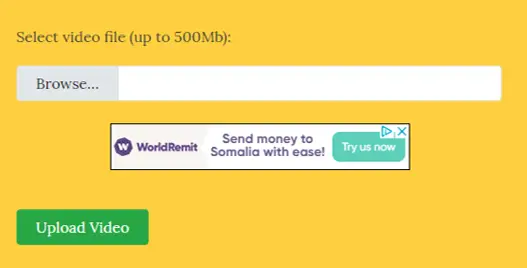
- Haga clic en Navegar
- Elige un video y haz clic en Subir video
- Haga clic en Descargar archivo
- El video será guardado en su unidad sin cualquier audio
Quitar Audio Filmora
Si descargas Filmora, puedes separar el audio de cualquier video y editar el audio por separado si quieres.
- Importa tu vídeo haciendo clic en Importar
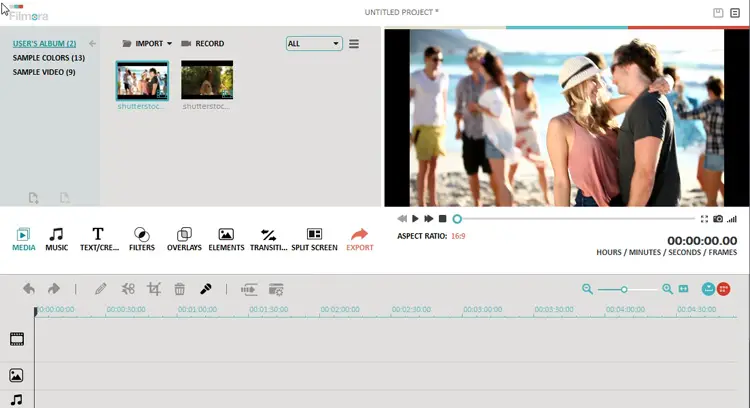
- Arrastra el video a la línea de tiempo
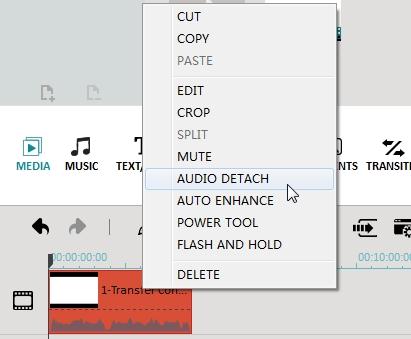
- Haga clic con el botón derecho del ratón en el vídeo y seleccione Audio-Detach
- El audio se separará ahora del video
- Selecciona el audio y haz clic en delete
- Guarda el video